如何在 2025 年從 iTunes Store 購買歌曲
Apple 在 2019 年用新的專用音樂、播客和電視應用程序取代了 Mac 上長期運行的 iTunes 應用程序。 Windows 用戶仍然堅持使用 iTunes,但不會持續太久。 新的 Mac 操作系統上將不存在 iTunes 作為應用程序,但您仍然可以 從 iTunes 購買歌曲 存儲。
從 iTunes 購買歌曲既簡單又直接。 這包括 iPad、iPhone、Mac 和 Windows。 您現在準備好了解在不同設備上購買 iTunes 音樂的過程了嗎? 是否可以在其他設備上欣賞 iTunes 歌曲? 繼續閱讀並了解更多詳細信息。
內容指南 第 1 部分。 如何在 iPhone/iPad 上從 iTunes Store 購買音樂第 2 部分。 如何從 Mac 上的 iTunes Store 購買音樂第 3 部分。 如何在您的 PC 上從 iTunes 購買歌曲第 4 部分。 如何離線享受 iTunes 音樂部分5。 結論
第 1 部分。 如何在 iPhone/iPad 上從 iTunes Store 購買音樂
大多數人都會認識到,Apple 改變了音樂產業以及音樂的銷售和發行方式。 今天,Apple 仍然是向您的設備提供音樂的流媒體服務提供商。 雖然蘋果目前正在推廣 Apple Music,但每月 音樂流媒體訂閱服務,從 Apple 獲取音樂的經典方法是從 iTunes Store 購買專輯或音樂。
如果您沒有訂閱 Apple Music 或者想購買歌曲或專輯,您可以從 iTunes Store 購買歌曲。 iPhone 和 iPad 用戶可以在 App Store 下載 iTunes Store 應用程序。 以下是在 iPhone 或 iPad 上購買 iTunes 音樂的方法。
- 在 iPhone 或 iPad 上打開 iTunes Store 應用程序。
- 點擊搜索您要購買的歌曲或專輯。
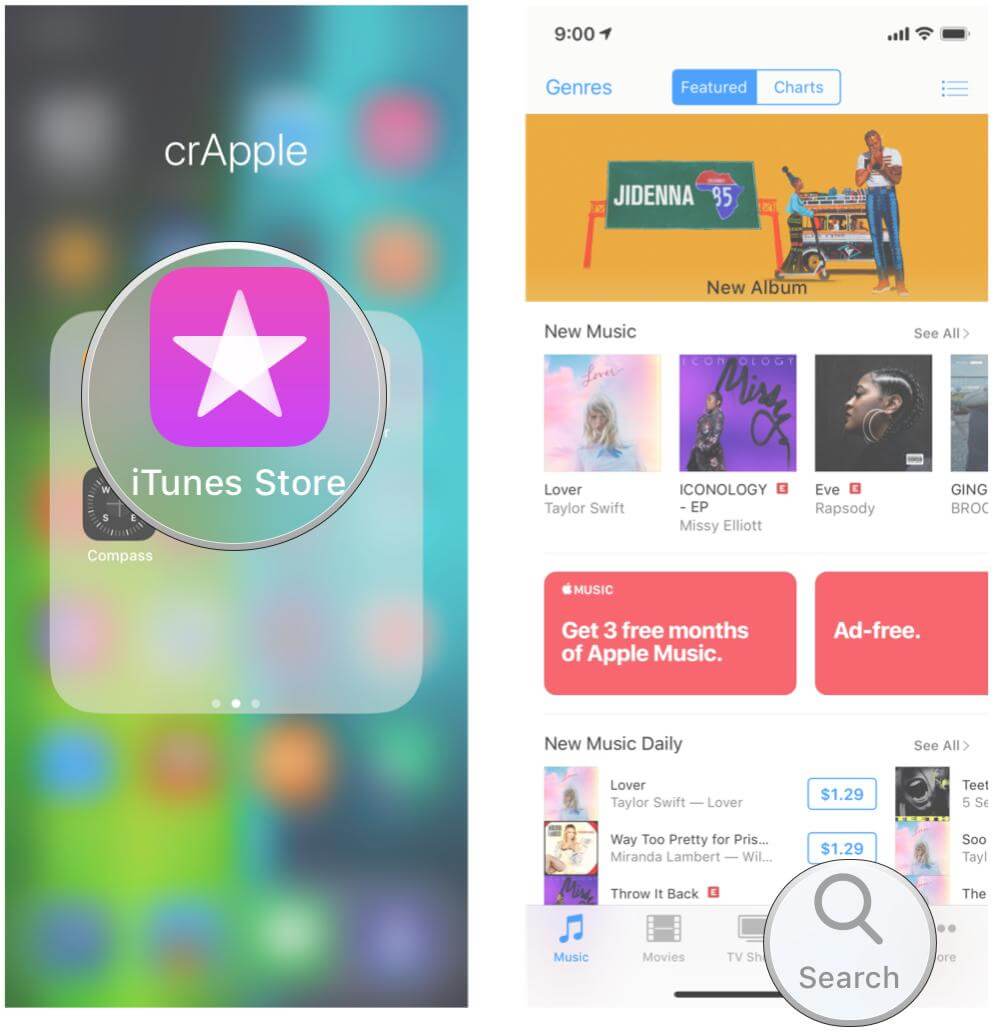
- 點擊歌曲旁邊的價格,然後按照屏幕上的說明完成購買。
- 購買的音樂將出現在 Apple Music 應用程序中。
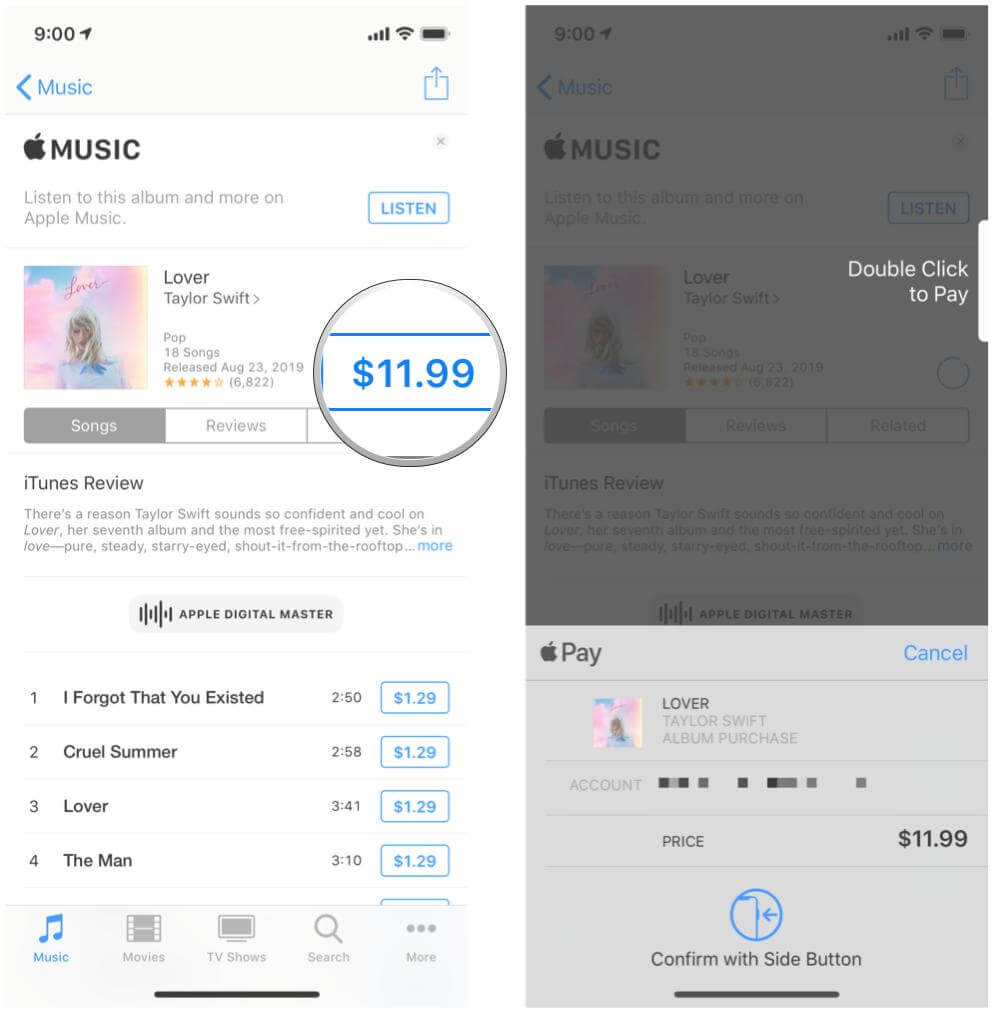
要查找您購買的音樂,請打開 Apple Music 應用程序並輕點“資料庫”標籤。 如果您想下載音樂以供離線收聽,請點按歌曲或專輯旁邊的下載按鈕。
第 2 部分。 如何從 Mac 上的 iTunes Store 購買音樂
多年來,Apple 已經讓 iTunes 的功能超載,隨著每個新版本的推出,這些功能變得越來越難找。 iTunes 已拆分為三個獨立的應用程序 - Apple Music、Apple TV 和 Apple Podcasts,首先是 macOS Catalina 2019 年。在 Mac 上從 iTunes 購買歌曲的過程變得稍微複雜一些。
Mac 用戶可以在音樂應用程序中訪問 iTunes 音樂商店,並在電視應用程序中購買電影和電視節目。 但是您在 iTunes 中導入或購買的任何音樂都將遷移到新的 Apple Music 應用程序中。 您在 iTunes 中創建的任何播放列表也將遷移到 Apple Music 中。 要在 Mac 上從 iTunes Store 購買歌曲,現在您需要仔細執行這些步驟。
- 在 Mac 上啟動 Apple Music 應用程序。
- 在菜單欄中,選取“音樂”>“設置”或“音樂”>“偏好設置”。
- 在“常規”選項卡下選擇 iTunes Store,然後單擊“確定”。
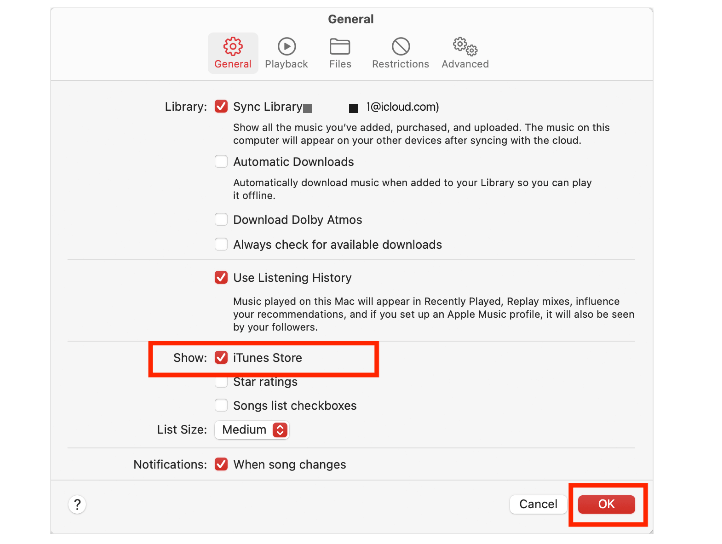
- 選擇搜索欄,然後鍵入您要購買的歌曲或專輯的名稱。
- 點按右上角的 iTunes Store 按鈕。

- 單擊歌曲或專輯旁邊的價格以購買。
- 使用您的 Apple ID 和密碼登錄以完成購買。
第 3 部分。 如何在您的 PC 上從 iTunes 購買歌曲
Windows 用戶的 iTunes 體驗不會有任何變化,iTunes Store 禮品卡仍然有效。 您仍然可以在 Windows 上從 iTunes 購買歌曲。 這是您需要遵循的簡單程序。
- 在 Windows PC 上啟動 iTunes 應用程序。
- 從彈出菜單中選擇音樂,然後單擊商店以轉到導航欄。
- 選擇您需要從 iTunes 購買的歌曲或專輯。
- 單擊它旁邊的定價鏈接。
- 登錄您的 iTunes 帳戶,您購買的所有歌曲將在登錄成功後出現在音樂庫中。

第 4 部分。 如何離線享受 iTunes 音樂
iTunes 是一個綜合性的音樂應用程序。 用戶可以輕鬆地從中流式傳輸和下載音樂。 但在這種情況下,最大的問題將是無法在其他音樂流媒體服務或設備上播放從 iTunes 應用程序購買的音樂。 例如,當您合法購買一本實體書時,版權法允許您出售、出借或贈送您的副本,因為您擁有它。 但數字拷貝並非如此。 因此,例如,如果您從 iTunes 商店購買歌曲,您實際上是在購買許可證,只要音樂保留在平台上,您就可以收聽這些音樂——您並不是在購買文件本身的所有權。
更重要的是,iTunes 正在逐步淘汰。 為了永久保存您的數字文件並在您擁有的任何設備上離線流式傳輸它們,您可以下載 從 iTunes 下載音樂 或 Apple Music 到外部硬盤驅動器或將它們上傳到雲服務。 對於該過程,我建議使用 AMusicSoft Apple 音樂轉換器.
AmusicSoft Apple Music Converter 是您所有音樂檔案的首選數位解決方案。該工具將幫助您使受 DRM 保護的歌曲不受保護,並將幫助您將歌曲轉換為另一種音訊格式。您可以從 AMusicSoft 獲得的輸出格式包括 MP3、FLAC、WAV、AAC、AC3 和 M4A。這樣你就可以保留你最喜歡的 適用於 Linux 的 Apple Music 歌曲、Mac、Windows 電腦或其他媒體播放器。
它帶有一個適合所有用戶的簡單界面。 它以 16 倍的轉換速度而自豪,這增強了轉換過程,是批處理文件的理想選擇。 所有非常重要而不能丟失的細節,例如 ID 標籤、元數據信息和藝術封面,即使在處理後也會保留。 查看以下步驟。
- 在您的裝置上下載、安裝並執行 AmusicSoft Apple Music Converter。
- 選擇您需要轉換的歌曲以與當前設備兼容。

- 選擇轉換格式和目標文件夾。

- 單擊“轉換”按鈕開始轉換過程。

- 最後,從完成菜單下載轉換後的歌曲。

從 iTunes 購買歌曲後發現它們與設備不兼容,這並不意味著它就此結束。 您仍然可以轉換音樂文件並在任何設備上欣賞它們。
部分5。 結論
總而言之,在 Windows PC 和/或手機/平板電腦上從 iTunes 購買歌曲是一項簡單的任務,但在 Mac 上可能會變得繁瑣。 此外,訪問內容庫的方式也會發生變化。 音樂、播客、電視、應用程序等都可以通過專用的獨立應用程序訪問。
當設備與 iTunes 音樂文件不兼容時,您需要一個音樂轉換器,如 AMusicSoft Apple 音樂轉換器。它可以下載開放格式的 Apple Music,以便在您喜歡的任何裝置上播放。現在就去下載AmusicSoft軟體試試看。
人們也讀
Robert Fabry 是一位熱心的部落客,也是一位熱衷於科技的愛好者,也許他可以透過分享一些技巧來感染你。他也對音樂充滿熱情,並為 AMusicSoft 撰寫過這些主題的文章。